Essayez de déboguer un programme Java avec VS Code
Visual Studio Code (ci-après VS Code) continue d'évoluer comme une rage une fois par mois, mais récemment, il semble que l'exécution du débogage Java soit devenue possible, alors essayez-le Essayer.
Les choses nécessaires
- Visual Studio Code
- Cette fois, j'ai utilisé 1.17.2.
- Java Development Kit
- Cette fois, j'ai utilisé 1.8.
- Projet d'application Java --Maven / Gradle / Eclipse.
- Cette fois, j'ai utilisé le projet Maven.
procédure
Lancer VS Code
Installez l'extension Java Extension Pack
--Ouvrir la vue d'extension (Ctrl + Maj + X ou ⇧⌘X)
--Entrez java pack dans le champ de saisie pour rechercher Java Extention Pack.
--Cliquez sur ʻInstall --Cliquez surRechargeraprès l'installation --En outre,Debugger for Java et Language support for Java for Visual Studio Code` sont également installés.
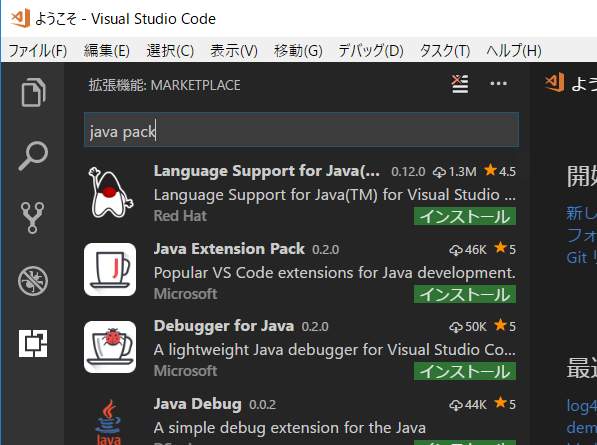
Ouvrir un projet Java
--Ouvrez le projet Java que vous souhaitez exécuter avec VS Code.
- À ce stade, si vous vous fâchez avec «Java runtime could not be found», définissez le JDK. Si vous ne vous mettez pas en colère, allez-y.
Paramètres JDK
--Ouvrez l'écran des paramètres utilisateur (Ctrl +, ou ⌘,)
--Entrez javahome dans le champ de saisie pour trouver l'élément de réglage java.home.
--Cliquez sur l'icône du stylo affichée sur le côté gauche de java.home et cliquez sur" Copier dans les paramètres ". Les paramètres modifiables seront copiés sur le côté droit, alors entrez le chemin du JDK de votre environnement. Et enregistrer.
- Redémarrez VS Code ou fermez et rouvrez le projet.
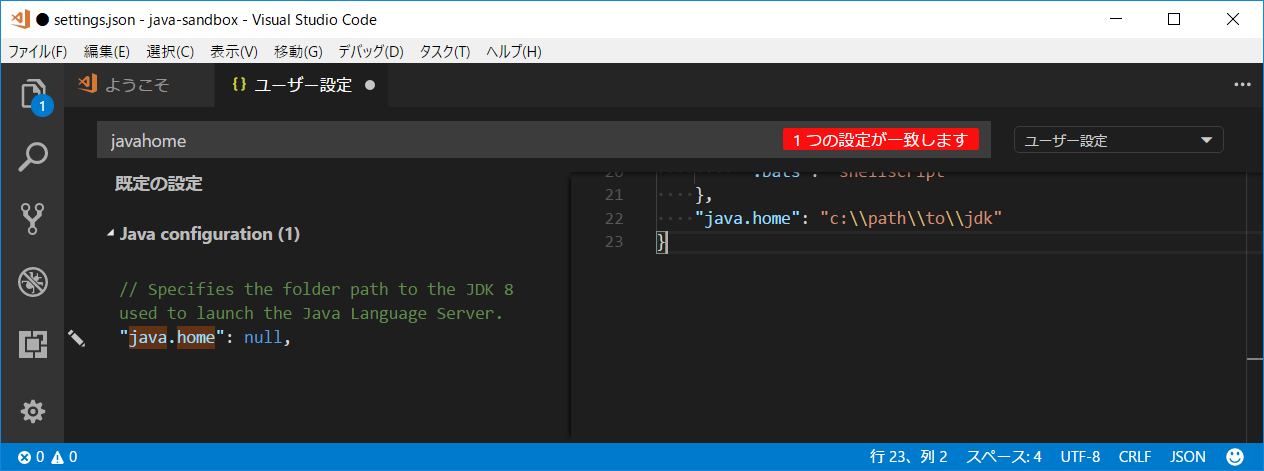
Courir
--Ouvrez la vue de débogage (Ctrl + Maj + D ou ⇧⌘D). --Cliquez sur l'icône d'engrenage (ouvrez launch.json) en haut de la vue et sélectionnez "Java".
- Un fichier .vscode / launch.json est créé et crée automatiquement des paramètres pour chaque classe exécutable de votre projet. --Si vous souhaitez changer la classe que vous souhaitez exécuter, sélectionnez-la dans la zone de liste en haut de la vue de débogage.
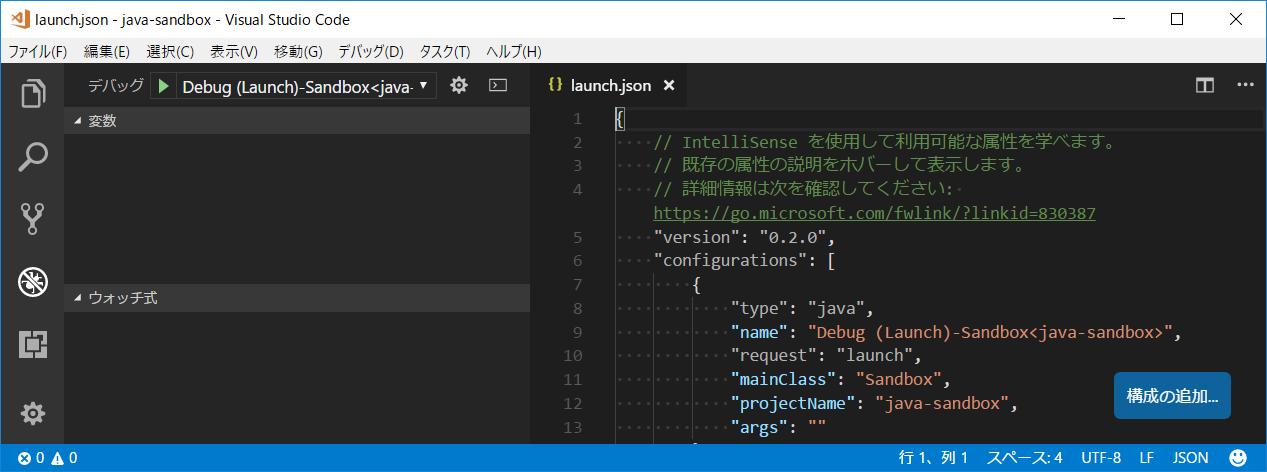
- Appuyez sur F5 pour exécuter le débogage.
- déplacé! Le résultat de l'exécution est affiché sur la console de débogage.
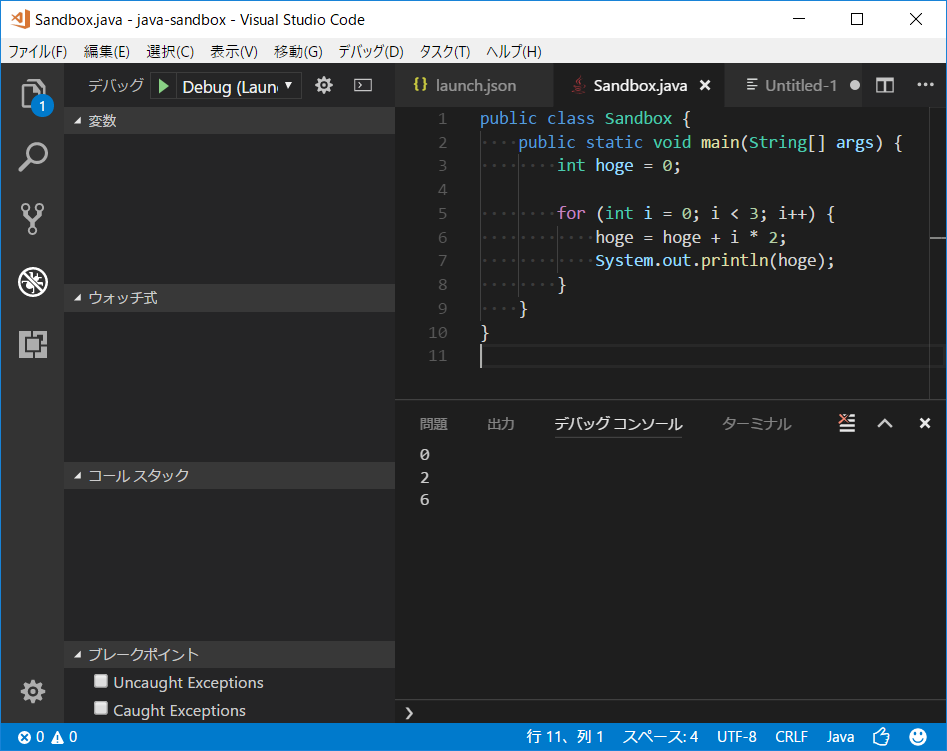
- Les points de rupture peuvent être trouvés en cliquant sur le côté gauche du numéro de ligne. --Lorsque vous l'exécutez à nouveau avec F5, le processus s'arrête correctement à l'emplacement spécifié et la valeur de la variable est également affichée sur le côté gauche.
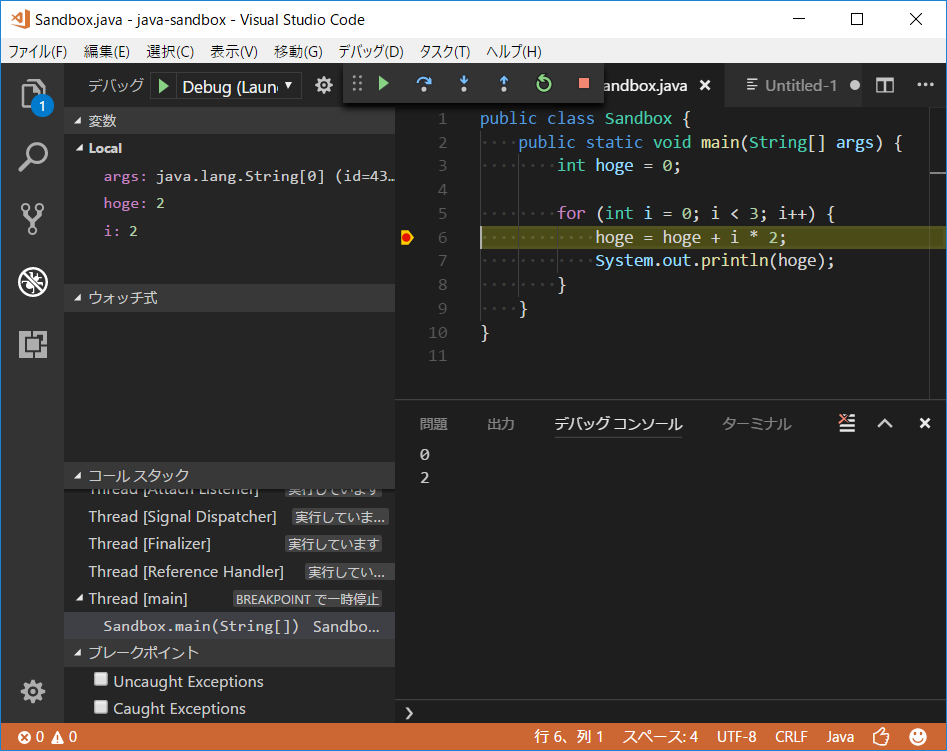
――SpringBoot fonctionne bien, et s'il ne s'agit que d'une petite recherche ou d'une vérification de fonctionnement, il semble que ce soit bien au lieu d'IDEA.
Ce qui m'intéressait d'utiliser
--Lorsque les fichiers de configuration tels que xml sont placés sous le dossier des ressources, même si ces fichiers sont mis à jour, la construction ne sera pas effectuée. Il sera reflété lors du rechargement du projet.
- Pour le moment, il est pris en charge manuellement en mettant à jour un fichier java en même temps lorsque le fichier de paramètres est modifié.
Recommended Posts